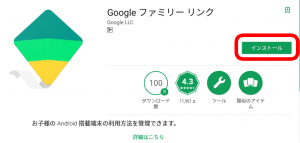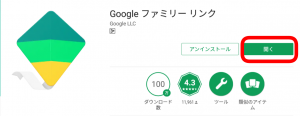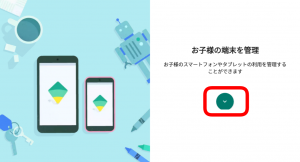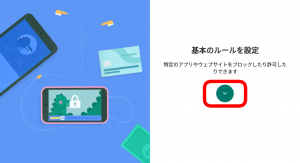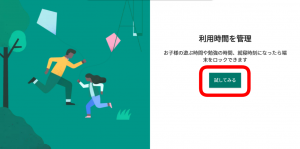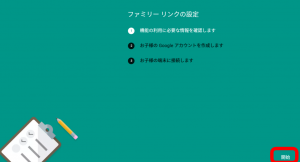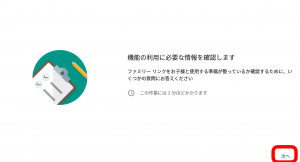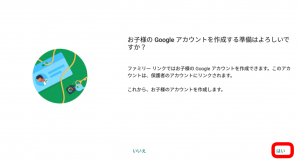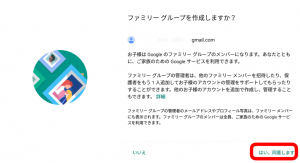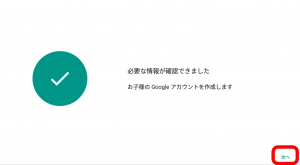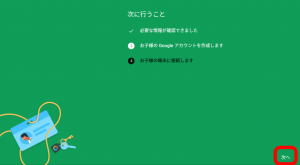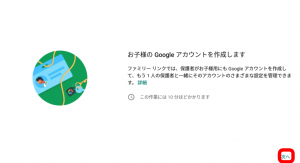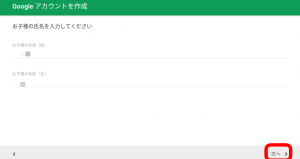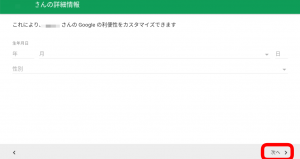「Googleファミリーリンク」で13歳未満のGoogleアカウントを作る
2018年春に、Googleでも13歳未満用のアカウント「Googleファミリーリンク」が作成がが出来るようになったようです。
Appleの場合は「家族でアプリや音楽、ストレージを共有できる」を強調しているのに対して
Googleは「子供が利用できるアプリを管理」「利用時間を管理」「リモートロック」が主目的、という印象を受けました。
ちなみに、13歳未満のGoogleアカウントで設定したAndroid端末では、YouTubeは見られなくなるそうです。(YouTube Kidsで見るというスタンス)
我が家、iPhone端末は(白ロム含めて)3台以上あるので、子供用の端末を用意してAppleIDを作成できたのですが、
Android端末は2台しかないので、Googleアカウントを作成するところまでしか出来ませんでした(あらw
後から端末を用意しても設定できそうなので、そのまま子どものアカウントだけ作ることにしました。(後から端末を用意した場合は、「設定」→「アカウント」→「アカウントを追加」で行けそうです。そのうち実験しますw)
なぜかって…
将来的に子どもとGoogleドライブやカレンダーが共有出来たら便利かなー、と思ってw
というわけで、中途半端なレポートになりますが、13歳未満でAndroid端末は持ってないけど
Googleアカウントだけ必要な方もいるかもしれないので、アカウント作成方法だけですが記事にしておきますね。
スポンサーリンク
もくじ
「Googleファミリーリンク」設定をした子供用Android端末で制限できること
- 子どもが利用できるアプリを管理
- 利用時間の上限を設定
- 端末のリモートロック
Android端末では、ここまで制限がかけられるのですね!AppleIDのファミリー共有では利用時間の上限やリモートロックは出来ないので、「子どもにスマホを使わせたいけれど、時間管理もしたい、言うこと聞かなければリモートロックで子どもがスマホを使えないようにしたい」という強硬派?の親御さまにはおススメです。
13歳未満のGoogleアカウント作成方法
「Googleファミリーリンク」アプリを親の端末にインストール
親側の端末はiPhone、Androidどちらでも大丈夫ですが、子どもの端末でペアレンタルコントロールが出来るのはAndroid端末だけです。
(今回は、親端末はAndroid端末で説明します)
Playストアにて「Googleファミリーリンク」と検索し、「インストール」をタップ
インストールが終わったら、アプリを開きます。
13歳未満のGoogleアカウントを作成する
1.アプリの説明が続くので「v」をタップ
2.「開始」をタップ
3.再び説明が続くので、設問に答え続けます
端末持ってなくても、そのうち買う予定はあるけどとりあえずアカウントだけ作りたい、って場合でも「はい」をタップして進めてください。
(iPhoneやパソコンでGmail使ったりドライブやカレンダー共有したり、アカウントだけ欲しい場合もありますよね)
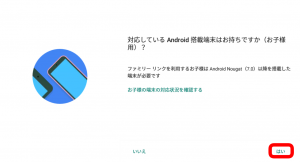
4.ようやくアカウント作成画面に入ります
5.名前を入力
7.生年月日と性別を入力
この後、以下の内容で画面が推移するので、指示に従って進みます
- ユーザーネーム(Gmailアドレス)の設定
- パスワード設定
- 保護者の同意(確認のため「1円」課金されると書いてある)
- プライバシーポリシーの表示→チェックを付けて「同意する」をタップ
- クレジット情報の表示→「同意する」をタップ
これで、子供用のGoogleアカウントが作成されました。
子供用の端末設定
このままの流れで、子供用の端末の設定まで出来ます。アカウントだけ先に取得した場合は
「設定」→「アカウント」→「アカウントを追加」
で、同じ画面までたどり着けるので行けそうです(端末が手元にないので、最後まで行けるかどうか未確認)
子供用端末の詳しい設定方法は、gigazine様の記事に詳しく書いてあるので参照願います。
Google謹製の子ども用スマホを完全に支配下における親向けアプリ「ファミリー リンク」を使ってみました(gigazine.net)※外部リンクです
スポンサーリンク